Apple, Mac App Store'da yalnızca OS X Mountain Lion'u dijital indirme olarak satar. Yükleyici 4.05 GB'lık bir ağırlığa sahiptir, ancak iyi haber şu ki Mountain Lion kopyanızı tüm Mac'lerinize ek bir ücret ödemeden yükleyebilirsiniz. Teknik olarak, Mountain Lion yükleyici, sahip olduğunuzda sonsuz sayıda Mac'te kullanılabilir; sadece önyüklenebilir bir disk veya sürücü oluşturmanız gerekir.
Bakın, Mountain Lion yükleyicisi, bir kez kullanıldığında kendi kendini imha edecek şekilde ayarlanmıştır. Mac'iniz Mountain Lion çalıştıran yeniden başlatıldığında, yükleyici gitmiş olacak ve tekrar kullanmak istiyorsanız yeniden indirmeniz gerekecek. Mountain Lion'un önyüklenebilir bir kopyasını oluşturmanın bir başka nedeni de temiz bir kurulum yapmak istemenizdir. Apple'ın yükleyicisi, Mountain Lion'u kurarken dosyalarınızı ve kişisel kurulumunuzu olduğu gibi tutacaktır, ancak önyüklenebilir bir disk, Mac'inizi silmenize ve tamamen yeniden başlamanıza izin verecektir.
İyi haber şu ki, Mountain Lion'un önyüklenebilir bir diski veya USB sürücüsü oluşturmak oldukça basit.
Sen başlamadan önce: Önyüklenebilir bir kopya oluşturmaya çalışmadan önce Mountain Lion yükleyicinizin yedeğini almanız gerekir. Önyüklenebilir bir disk oluşturmak için oluşturduğunuz kopyayı kullanın veya bu işlemi izleyin önce Mountain Lion'u şu anda kullanmakta olduğunuz Mac'e yüklersiniz.
Neye ihtiyacınız olacak:
- boş 8GB+ USB/harici sürücü veya boş 4.7GB DVD diski
- 20 dolarlık Mountain Lion yükleyici uygulaması Mac App Store'dan
Kolay yol
Olarak sana zaten söyledik, NS Lion Disk Maker uygulaması Mountain Lion desteği ile güncellendi. Bu basit, ücretsiz uygulama, Mountain Lion'un önyüklenebilir bir diski/sürücüsü oluşturma konusunda size yol gösterir.
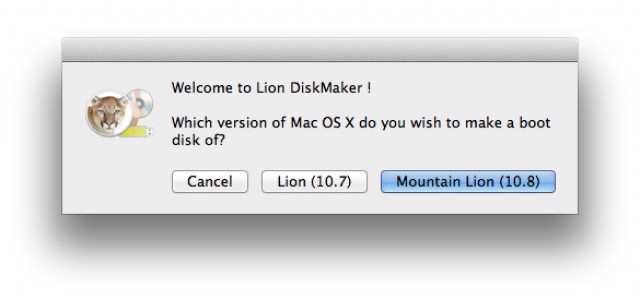
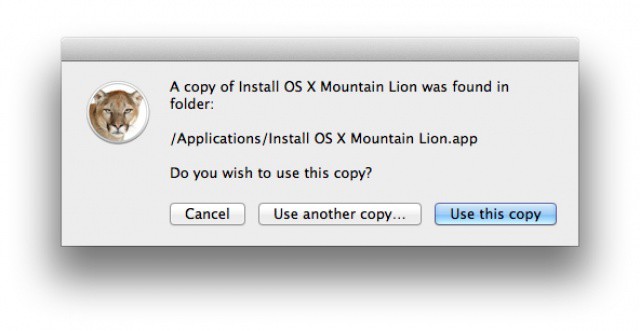
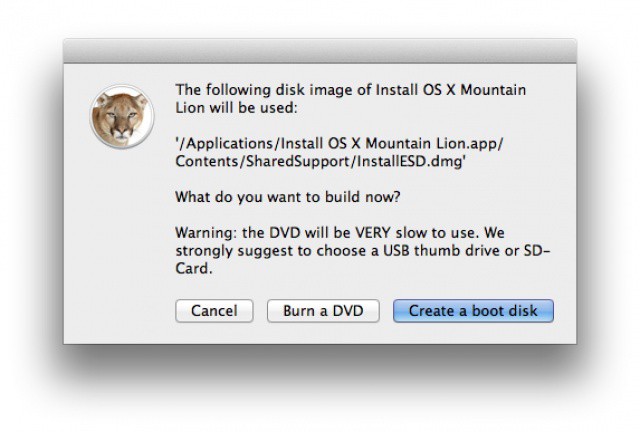
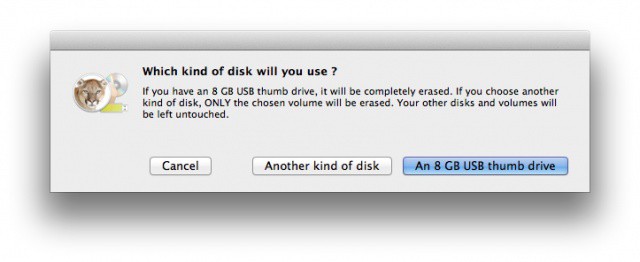
Tüm süreç, en yavaş Mac'lerde bile bir saatten fazla sürmemelidir. Açıkçası, bir diske yazmak, önyüklenebilir bir flash sürücü veya SD kart oluşturmaktan daha uzun sürecektir.
Kendin Yap Yolu
Kendiniz önyüklenebilir bir kopya oluşturmayı tercih ediyorsanız, Apple'ın Disk Yardımcı Programı en iyi arkadaşınız olmak üzere.
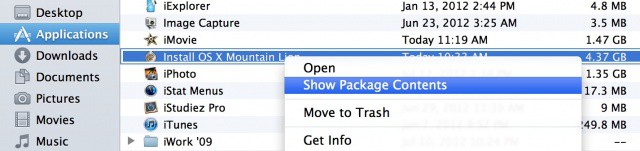

Finder'da Mountain Lion yükleyicisine sağ tıklayın ve "Paket İçeriğini Göster"e tıklayın. Şu yöne rotayı ayarla İçindekiler > SharedSupport. “InstallESD.dmg” adlı bir disk görüntüsü göreceksiniz. Bu, Mountain Lion'un önyüklenebilir bir kopyasını oluşturma biletiniz.

Uygulamalar altındaki Yardımcı Programlar klasöründe Disk İzlencesi uygulamasını açın. “InstallESD.dmg” dosyasını Disk Yardımcı Programının sol tarafındaki beyaz kutuya sürükleyin, disk görüntüsü eklenecektir. Şimdi diskinizi veya USB sürücünüzü takın.
Bir flash sürücü kullanıyorsanız, Disk İzlencesi'ndeki "Bölüm" bölümünün altında "Mac OS Genişletilmiş (Günlüklü)" olarak bölümlendiğinden emin olun. Sürücünün boş olduğundan ve yalnızca bir bölüm olduğundan emin olun.

Mountain Lion'un önyüklenebilir kopyasını oluşturmaya başlamak için, az önce eklediğiniz sürücüyü Disk İzlencesi'nden sürükleyin. Uygulamanın sol üst köşesindeki "InstallESD.dmg" dosyasının "Hedef" yoluna giden kaynak listesi görüntü. “Geri Yükle”ye basın ve Disk Yardımcı Programının sihrini yapmasına izin verin.
Mac'inizin SuperDrive'ı ile önyüklenebilir bir disk oluşturmak için işlem daha da basittir. Disk Utility'de “InstallESD.dmg” seçiliyken, üst araç çubuğundaki “Yaz” ı tıklayın. Diskinizi yazmak için kaynak olarak “InstallESD.dmg” görüntüsünü seçin.
Disk Yardımcı Programı tamamlandığında, gitmeye hazırsınız.
Temiz Kurulum
Artık Mountain Lion'un önyüklenebilir bir kopyasına sahip olduğunuza göre, bu sürücü/disk, diğer Mac'leri yeni işletim sistemine yükseltmek için tam teşekküllü bir kurulum aracı görevi görür. Herhangi bir uyumlu Mac'te temiz bir Mountain Lion kurulumu için şu adımları izleyin:
- Önyüklenebilir diskinizi veya sürücünüzü yerleştirin.
- Seçenek tuşunu basılı tutarken Mac'inizi yeniden başlatın. Bu, yükleyiciyi getirecektir.
- Mountain Lion kurulum aracının içinde Disk Yardımcı Programını açabilir ve Mac'inizin sabit sürücüsünü silebilirsiniz. Silme sekmesinden “Mac OS Genişletilmiş (Günlüklü)” seçeneğini seçin ve sürücünüzü silin. (Her ihtimale karşı önce bir yedeğiniz olduğundan emin olun.)
- Mac'inizin sabit diski silindikten sonra Disk Utility'den çıkın ve Mountain Lion yükleyicisine geri dönün. Mac'inizin sabit diskini seçin ve Mountain Lion'u yüklemeye başlayın.
Bu adımları izleyerek Mac'iniz Apple'ın stok kurulumuna geri yüklenecek ve tüm kişisel dosyalarınız kaybolacaktır.
Mountain Lion'u önyüklenebilir bir kopya olmadan kurmayı ve kurulumunuzu olduğu gibi tutmayı tercih ediyorsanız, genel eğitimimize bakın. Dağ Aslanı hakkında daha fazla bilgi için, resmi Cult of Mac incelemesini okuduğunuzdan emin olun.



